
В случай, че връзката към Интернет се осъществява чрез ограничен тарифен план, Windows 10 предоставя функцията „Ограничаване на връзките“, което помага да се избегне загуба на ценни мегабайти трафик. След като прочетете това ръководство, ще научите как да ограничите потреблението на трафик в Windows 10, когато се свързвате с Интернет, като използвате преносим 3G / 4G рутер или работите като смартфон за точка на достъп с мегабайт тарифен план. Ще обясним и как да активирате ограничена връзка за Ethernet..
Ако вашият тарифен план е ограничен и искате повече контрол върху потреблението на данни, трябва да конфигурирате връзката като мрежа с ограничена тарифа. Когато активирате ограничена връзка, ще настъпят промени в работата на определени приложения и функции. Например автоматичната синхронизация в Outlook и OneDrive ще бъде спряна и автоматичното актуализиране на приложенията на Windows Defender и Windows Store няма да работи. И в този режим Windows Update няма да може да изтегля актуализации автоматично.
За да настроите Wi-Fi връзка с ограничена връзка:
- отворете приложението "Настройки";
- Отправяме се към раздел „Мрежа и интернет“;
- отидете на подраздел "Wi-Fi", кликнете върху името на мрежата;
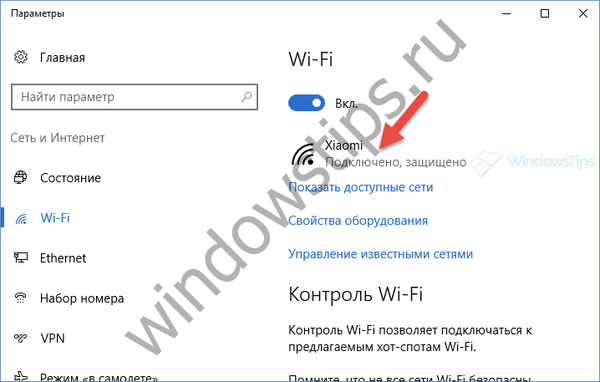
- и включете крайния превключвател.

За кабелна връзка такава функция липсва в параметрите, но ровенето през системния регистър може да направи Ethernet дори ограничен. За да направите това:
- изпълнете командата regedit, за да стартирате редактора на системния регистър;
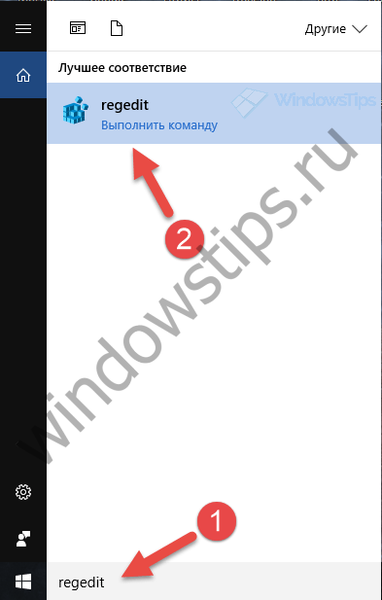
- отидете на HKEY_LOCAL_MACHINE \ SOFTWARE \ Microsoft \ Windows NT \ CurrentVersion \ NetworkList \ DefaultMediaCost;
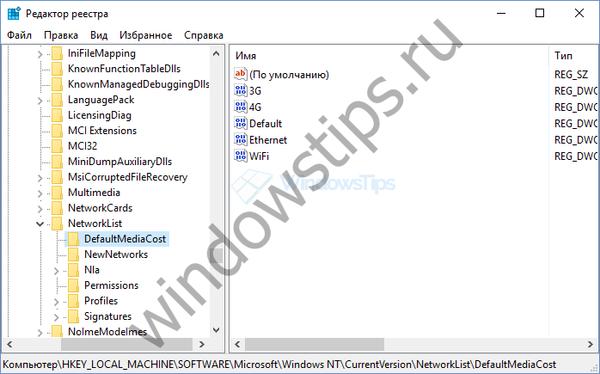
- щракнете с десния бутон върху папката DefaultMediaCost и изберете контекстното меню елемента "Разрешения";
- в прозореца, който се отваря, щракнете върху бутона "Разширени", в друг прозорец кликнете върху връзката "Редактиране";
- въведете вашето потребителско име в текстовото поле и щракнете върху „Проверка на имената“, за да се уверите, че потребителското име е въведено правилно (ако името стане подчертана връзка, тогава всичко е правилно) и след това щракнете върху „OK“;

- поставете отметка в квадратчето „Смяна на собственика на подконтейнери и обекти“, щракнете върху „OK“;
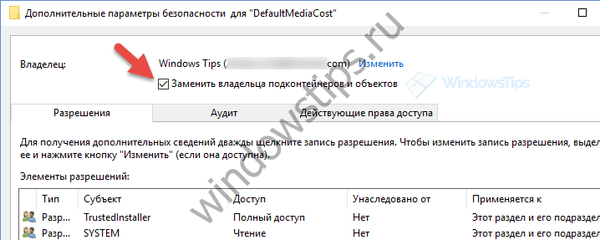
- в списъка „Групи или потребители“ намерете групата Администратори, поставете отметка и поставете отметка в квадратчето „Разрешаване на пълен достъп“ и след това потвърдете избора, като кликнете върху бутона „OK“.

Сега имате пълен достъп до параметрите, които виждате в прозореца на системния регистър вдясно. Щракнете двукратно, за да отворите параметъра "Ethernet" и го зададете на 2 - това ще направи ограничението за кабелна връзка.
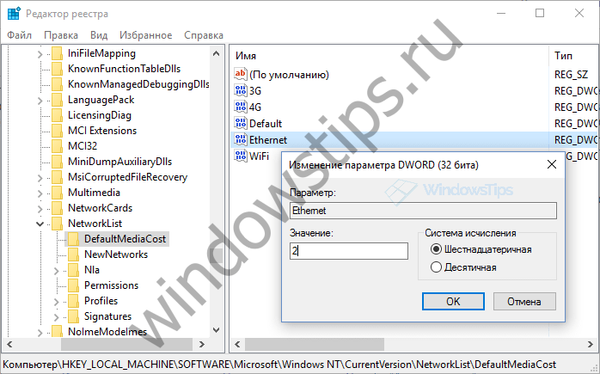
В заключение отново отбелязваме, че когато активирате ограничена връзка, операционната система ще ограничи количеството на предадените и получени данни от приложения и функции. Също така не забравяйте, че можете да проследявате използването на данни със специалния инструмент, включен в Windows 10..
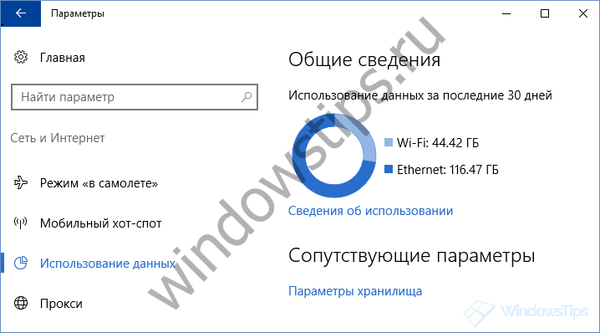
Приятен ден!











